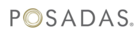¿Cómo modificar el layout Lista 2?
1.- Para capturar los datos del layout Lista dar clic en el icono de lápiz.

2.- Se abrirá una barra lateral derecha, en la cual deberá llenar todos los campos.
Nota: Los campos obligatorios, se deberán llenar en ambos lenguajes (Español e Inglés)

Al no llenar un campo se pintara mostrando mensaje "se olvido ingresar este dato".

3.- Capturar los siguientes datos para ambos lenguajes:
- Titulo: El máximo es de 50 caracteres.
- Descripción: El máximo es de 90 caracteres
- Titulo: El máximo es de 20 caracteres
- Descripción: El máximo es de 110 caracteres
- Icono: Selecciona una de las opciones


4.- Si desea deshacer los cambios realizados, antes de dar clic en Guardar, puede dar clic en Cancelar.

Se mostrará una ventana de confirmación, de la acción que desea realizar, si da clic en Confirmar, no se efectuará ningún cambio a la información anterior.

O bien, si da clic en regresar, podrá seguir modificando los datos del layout.

5.- Para guardar los cambios efectuados, dar clic en Guardar.

6.- Se visualizará el mensaje : Se guardo Correctamente.

7.- Para editar el módulo, dar clic en el icono de lápiz.

8.- Se abrirá una barra lateral derecha, posicionarse en el campo de interés.

A continuación se observaran los siguientes campos:
- Titulo: El máximo es de 50 caracteres.
- Descripción: El máximo es de 90 caracteres
- Titulo: El máximo es de 20 caracteres
- Descripción: El máximo es de 110 caracteres
- Icono: Selecciona una de las opciones

En caso de que usted quiera agregar 4 ítems podrá seleccionar la opción correspondiente.

9.- Para guardar los cambios efectuados, dar clic en Guardar.

10.- Se visualizará el mensaje : Se guardo Correctamente.